雙Thunderbolt 4和10GbE創作者首選!華碩 ProArt X570-CREATOR WIFI 主機板評測
隨著社群網路的發展,以及網路速度的不斷提升,越來越多人投入影音創作者的行列,無論是否想要獲利與成名,越來越多人使用影片來分享自己的點滴或創意,而想要讓大家觀賞自己的影片前,一定是不斷讓內容品質求好,剪片加字幕加音效,但這時電腦平台若不給力自然事倍功半了!華碩針對內容創作者推出一系列 ProArt 產品,除了專業螢幕和筆電之外,就連主機板也有!最近針對 AMD 與 Intel 平台都推出了高階機種,這篇要為大家開箱介紹的則是 AMD 平台的 ProArt X570-CREATOR WIFI 主機板,它主要帶來高速 Thunderbolt 4 與PCIe Gen4、10Gbps 乙太網路,以及 ProArt 系列專屬軟體!

華碩 ProArt 系列產品主要針對像是 2D 的照片編輯、繪圖創作,3D 的各種商品物件製作,遊戲與動畫的 Rendering,以及影片或音樂的編輯創作者;而 ProArt X570-CREATOR WIFI 主機板則是強大的擴充能力與最新最快的各種技術,提供上述使用族群一個最值得信賴、可以多年使用不用擔心很快就變成舊規格的專業工作者放心選用的電腦平台!
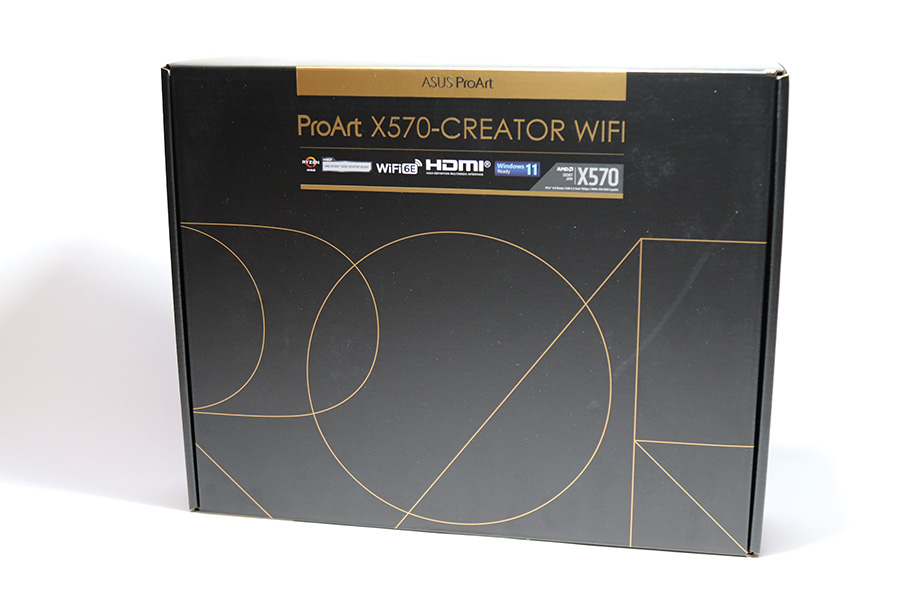
產品包盒裝非常具有質感,我覺得點像是近年金馬獎的主視覺設計元素,總之就是很 ART 啦!金色的 ASUS ProArt 字樣在盒裝上方中央處,產品型號 ProArt X570-CREATOR WIFI 在其下方,再來則是各位玩家們熟悉的一些 Logo,值得一提的是「Windows 11 Ready」這部分,大家可以放心先安裝 Windows 10 作業系統,等十月再來升級 Windows 11 !
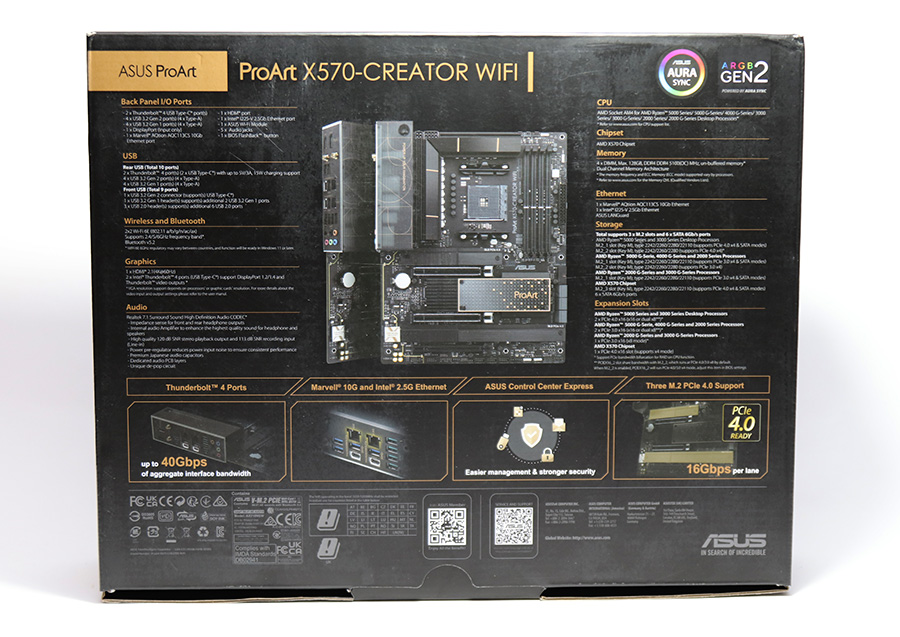
盒裝後面有非常詳細的產品特色資訊,這下稍後我們都會介紹
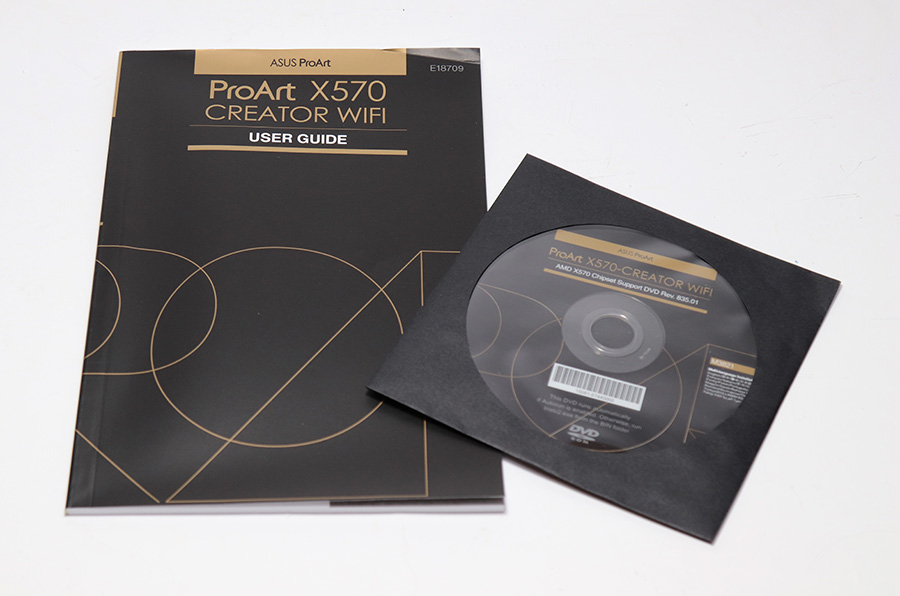
就連使用手機和驅動/軟體安裝光碟片設計也是一樣的藝術風格!彷彿有種拆開得獎名單的感覺啊~

不像 ROG 或是 STRIX 系列針對遊戲玩家的特色,盒裝內的配件並沒有太豐富,不過夠用的 SATA III Cable 可滿足創作者們可能有多台 SATA III 介面儲存裝置要安裝,很特別的是竟然有附贈一條 DisplayPort 傳輸線!

由於主機板內建 Wi-Fi 6E 無線網路功能,因此還附贈了好用的可調仰角收訊 Wi-Fi 天線!


接下來看看主機板的設計面;標準 ATX 尺寸,滿滿的擴充性!

後 I/O 非常豐富!並且有非常詳細的文字指引,非常值得一提的是具備 DP Input 功能,可以輸入外部影像用(一般都是要買影像擷取卡,這邊提供走PCIe的顯示卡使用)!

有關於後和前 I/O 資訊大家可以直接參考此圖,直得一提的是,內建 HDMI Port 是 2.1 版本,可以輸出 4K/60Hz 影像。另外還有兩組 Type-C 接口的 Thunderbolt 4 端子,以及 10GbE & 2.5GbE 有線網路功能!
有線網路藉由 Marvell AQtion AQC113CS 和 Intel I225-V 控制器,分別支援 10Gbps 與 2.5Gbps 網速!而無線網路採內建Intel Wi-Fi 6E AX210 模組提供 WiFi 6E 技術,利用 6 GHz 頻段中最新可用的無線電頻譜,提供高達 5 GHz 頻段的三倍帶寬和多達 7 個 160 MHz 頻段,以提供超快的網絡速度以及更高的容量和更好的性能密集的無線環境!
此外,很多創作者或專業視訊工作者可能會有多螢幕輸出的需求,透過這張主機板可以提供 2 組 4K 或是 1 組 8K 顯示器輸出能力(內顯)!

雖然這片主機板不是針對遊戲玩家而生,但一樣提供非常多的散熱供電/控制設計,多達 6 組的 PWM/DC 風扇可控制與監控,另外還有 AIO 水冷幫浦供電設計(上下各別針對處理器和顯示卡)

再來看看主機板背面的設計;下方可以看到在音效線路部分有特別用銅來遮蔽訊號避免干擾

後 I/O 上有霧面半透明的飾蓋設計,為產品增添質感!


主機板的處理器供電迴路為 14 + 2 相設計,並以華碩自家的 DIGI+ VRM EPU ASP1405I 電源控制器搭配功率級晶片、耐用固態電容器、合金電感器。這邊也可以看到在這些容易發燙的元件上方配置了高質感的大尺寸散熱片!

無論是要安裝強大又多工的 AMD Ryzen 7 5800X 或更高階的 Ryzen 9 處理器都不用擔心供電上的問題!

電源輸入部分採用 8 + 2pin 配置,8pin 插槽當然是使用 ProCool II 強化設計來的!

這片主機板採用 AMD X570 晶片,負責了不少高速通道,這次不用風扇就能透過散熱片來壓制住熱源喔!

取下散熱片,看到 X570 晶片的神秘面紗!

Crystal Sound 3音效部分則是採用 Realtek S1220A Codec,並特別以金屬遮罩來屏蔽訊號干擾,嚴選的日系音效電容,最後特別以線路隔離無關聲音的訊號線路,希望給每個創作者們最讚最發燒的音效體驗!這邊可以看到有五顆電容器,他們分別負責 5 聲道類比訊號輸出用,這可是好聲音的秘密武器啊!

對了,產品還有雙向 AI 降噪功能,可以讓大家在上線會議或是上課時,可以智慧又自動的得到最佳的聆聽通訊效果喔!

創作者們對於記憶體的效能要求可能和遊戲玩家不太一樣,大容量與穩定是比較大的重點,主機板支援最高 128 GB DDR4 記憶體,藉由華碩 OptiMem II 技術改進了走線佈局,顯著減少了過孔和串擾,增強了內存穩定性和兼容性,同時為內存套件提供了更高的頻率餘量!

近看一下 DIMM 這邊的元件,另外也可以看到電路板上精緻的印刷與非常厲害的走線設計!


主機板內建三個用於高性能顯卡的 PCIe 4.0 x16 插槽,可增強專業設計、建模、模擬和渲染應用程序的性能。最上面兩組特別以金屬Safeslot 強化設計,並支援 Multi-GPU CFX,喜歡玩遊戲還是可以得到極佳的平台火力支援!

主機板提供三組 M.2 Slot,最上面靠近處理器的當然就由處理器直接連通,第二組則是得佔用到預留給顯示卡x16那邊,第三組則是 X570晶片組負責。大家可以看到這 3 組 M.2 插槽都配備相當厚實的散熱片!

M.2 NVMe SSD 在運作時溫度都不小,絕對需要夠給力的散熱片才能鎮壓得住啊!

散熱片有多厚?看看這張照片就知道!

靠近處理器的 M.2 Slot 當然要配置高速的 PCIe Gen 4 才對(圖中安裝的是 Seagate Firecude 520)

我非常喜歡華碩這個固定 M.2 Slot 的設計,旋轉一下就能輕鬆固定住 M.2 SSD,不用被小螺絲給氣死

如果只是要當高速資料儲存碟可先選擇右下這一組 M.2 Slot,一樣可飆到出最快的速度!

很驚喜的是,所有的 PIN 腳都是鍍金設計,這樣可以放心使用多年,不用擔心氧化接觸不良的問題。開關機、重開機、電源和儲存裝置讀取的控制排線另外也可用轉接頭來固定。留意這邊還有一組水冷幫浦電壓輸入、RGB 燈效控制的輸入座。
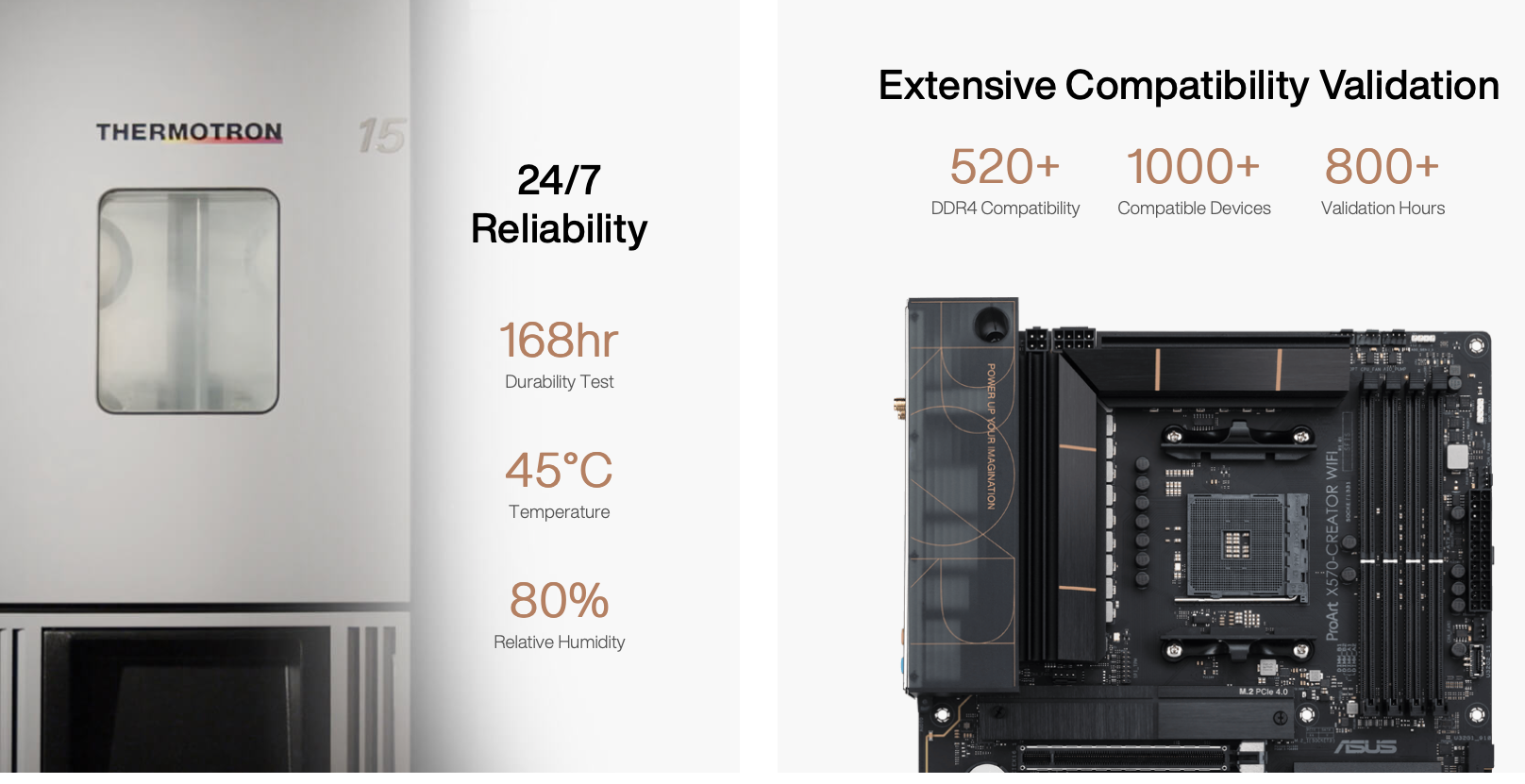
產品還有一個很大的特色就是壽命部分!畢竟創作者們分分秒秒都是在賺錢,可能沒有那麼多時間可以三不五時去升級電腦系統,因此透過這張主機板打造出完美的桌上型電腦系統之後,當然希望產品的使用年限可以長長久久!而這部分華碩也有聽到所有創作者們的心聲,無論是在各種信賴度測試與產品相容項測試都有做好做滿,記憶體和儲存裝置升級可以放心去進行!
以上就是產品的主要特色介紹,這邊附上主要的規格表給大家參考~
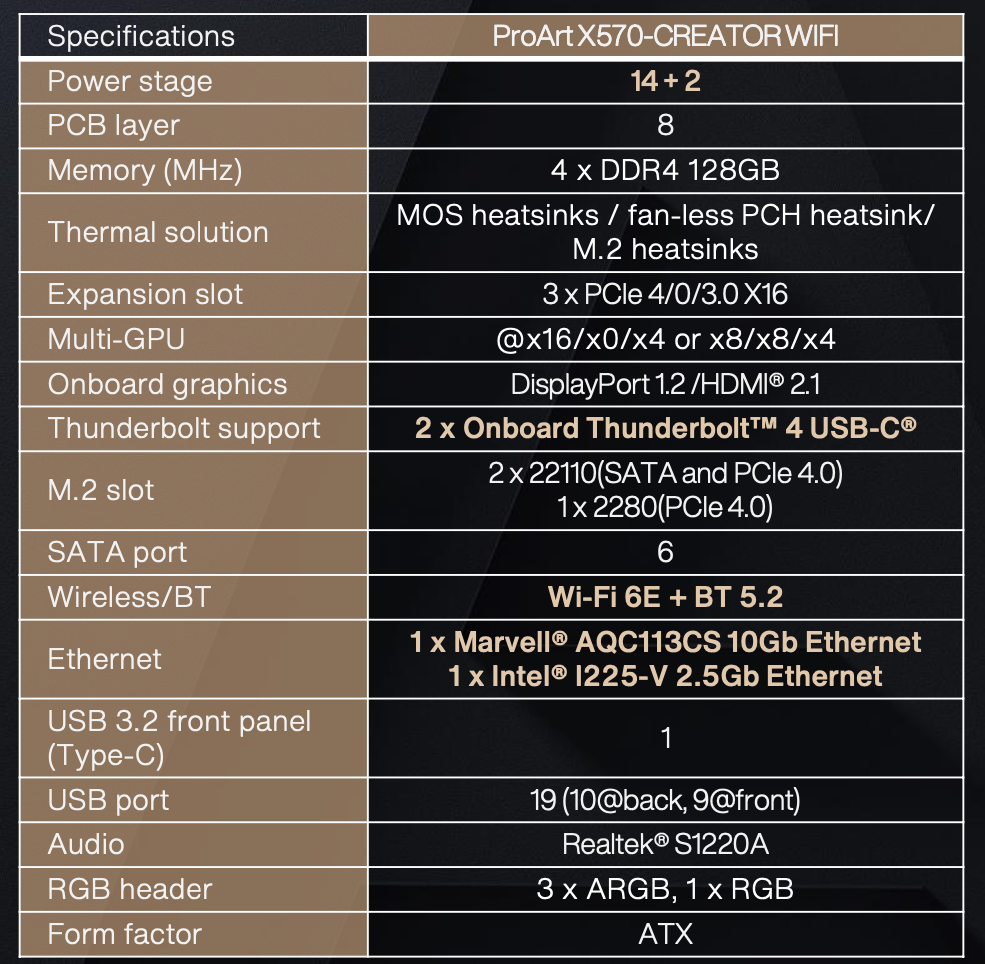
效能測試
這次測試採用 AMD 最新的 5700G 處理器進行!
測試平台
處理器:AMD Ryzen 7 5700G
主機板:ASUS ProArt X570-CREATOR WIFI
顯示卡:內顯
記憶體:Crucial Ballistix Max DDR4 4400記憶體 16GB*2
系統碟:Seagate FireCuda 520 SSD
電源供應器:ASUS ROG Srtix 1000W
機殼:ASUS TUF Gaming GT501
作業系統:Microsoft Windows 10 Home 64bit

AMD Ryzen 7 5700G 處理器最近非常熱買!

這顆處理器還內建強大的繪圖核心,對於一時無法購買到理想顯卡的人也是個不錯替代方案!

這張主機板除了建議選用 5700G之外,5800X(或更高階)也是很不錯的選擇喔(但是就要使用獨立顯示卡)!

低調沈穩黑色的主要配色,加上金色文字與線條來點綴,我相信有很多人都和我一樣非常喜歡這張主機板的設計折學!

裝在機箱內了,使用華碩強大的Strix LC ii 360 ARGB 水冷系統來伺候降CPU溫度!
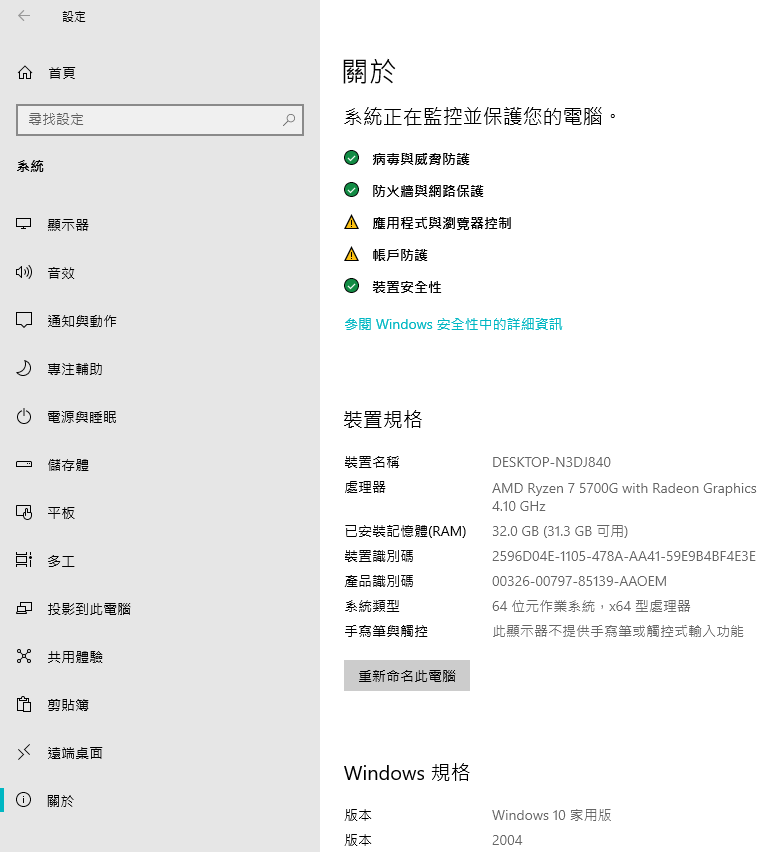
在系統「關於」裡面可以確認到安裝的是 AMD Ryzen 7 5700G 處理器並內建繪圖核心,共安裝32GB記憶體
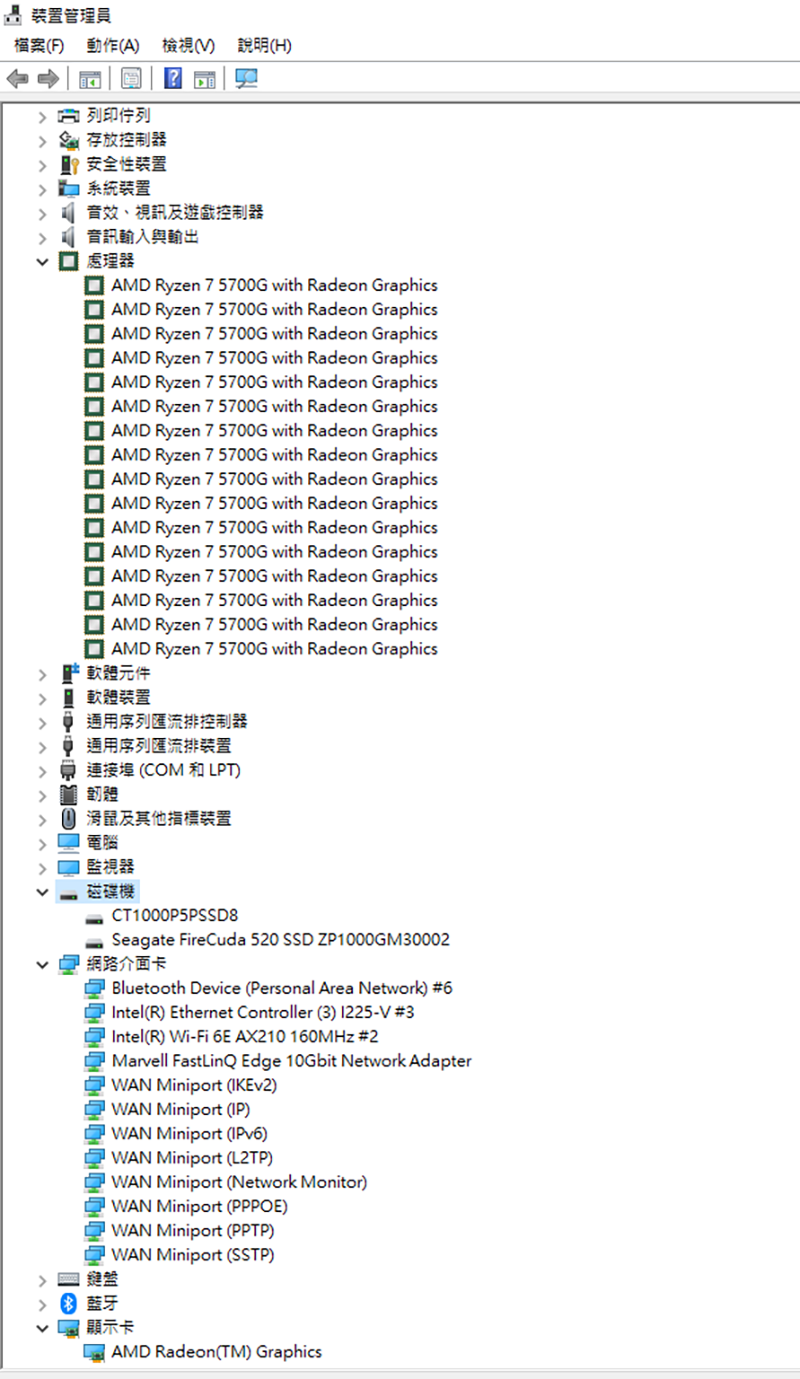
進入裝置管理員,可以看到處理器具有 16個執行緒,網路介面卡使用 Intel Wi-Fi 6E AX210和負責10GbE的 Marvell FastLinQ Edge晶片
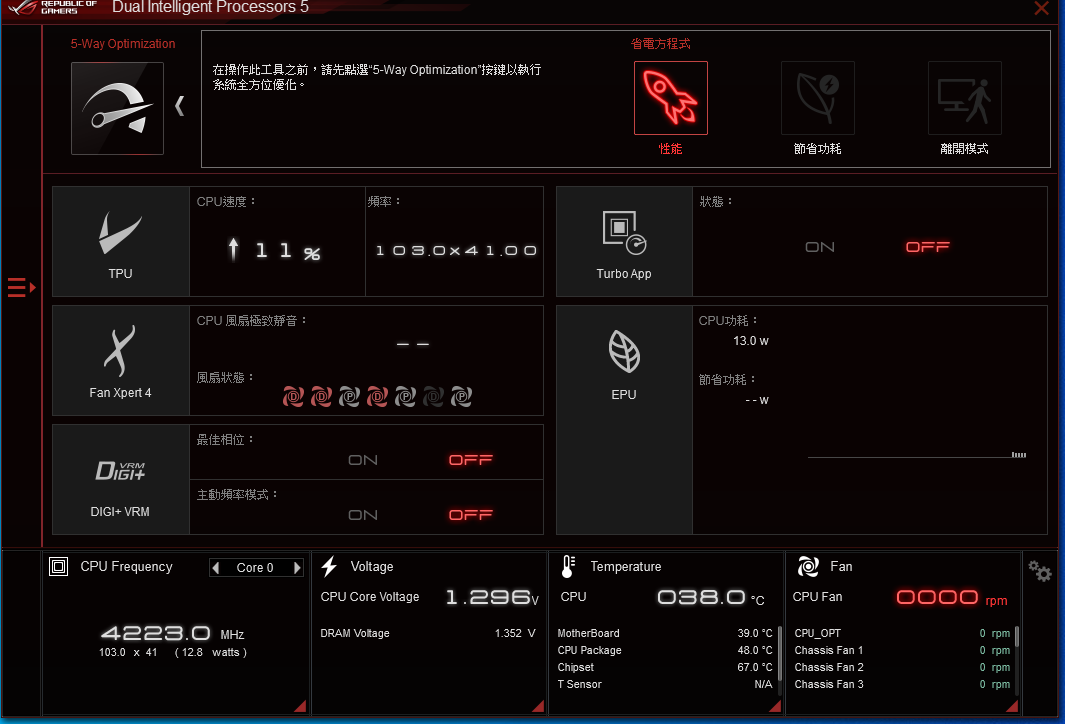
在進行效能測試之前,使用華碩好用的 AI Suit 來做簡單的調教,我的作法是讓系統自動執行最佳化一次,處理器速度提升了 11%。畢竟這張主機板主要不是針對要超頻的玩家而生,我們也以創作者們比較在意的效能與穩定性平衡來做測試,這樣數據才能還原使用者日常操作電腦的狀況!
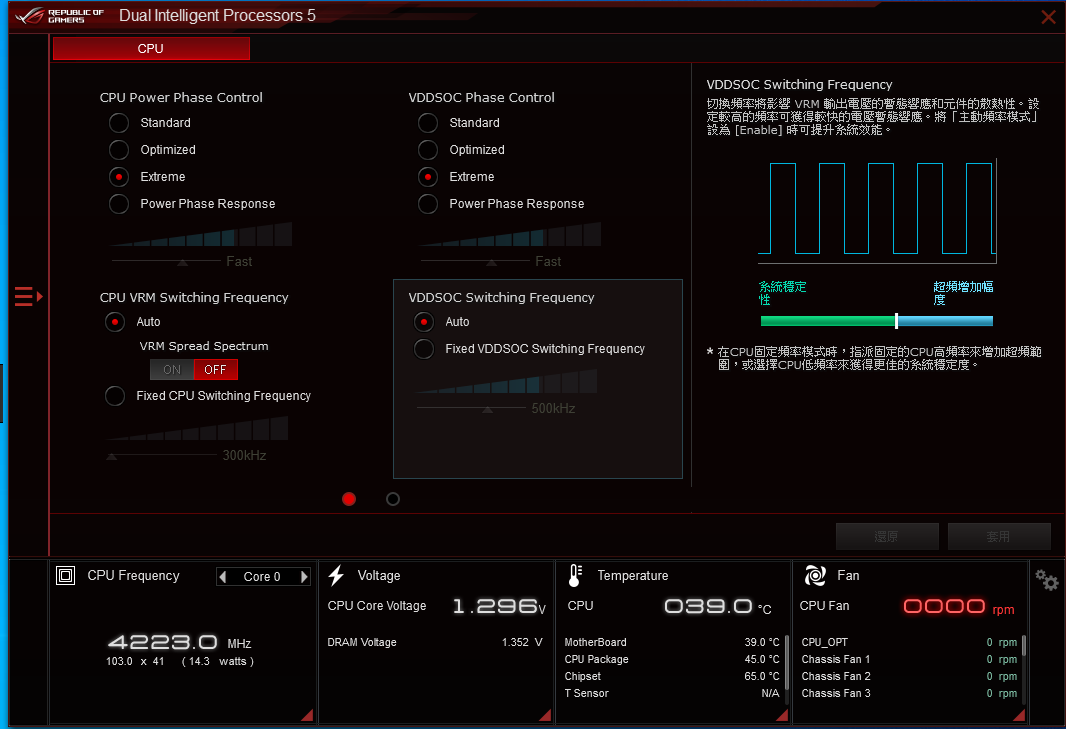
電腦玩家們也可以在這邊做更進一步的處理器超頻設定喔!!
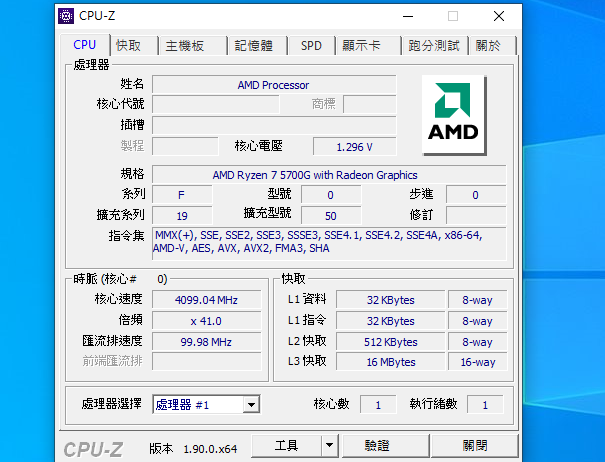
使用 CPU-Z 來檢視處理器資訊,L3快取為 16MB

在 CPU-Z 的跑分測試中,獲得單核心558.4多核心 5866.2的好成績!
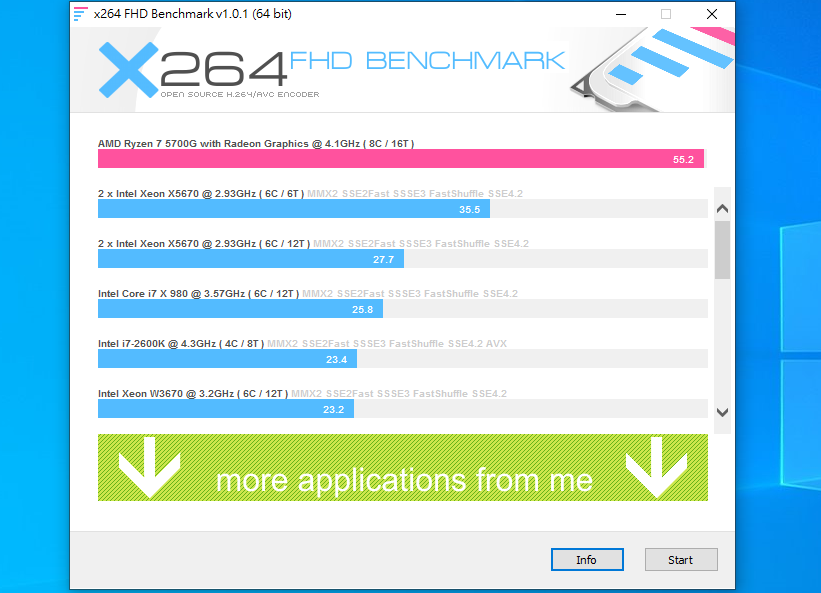
X264 跑分獲得 55.2 相當高的成績!
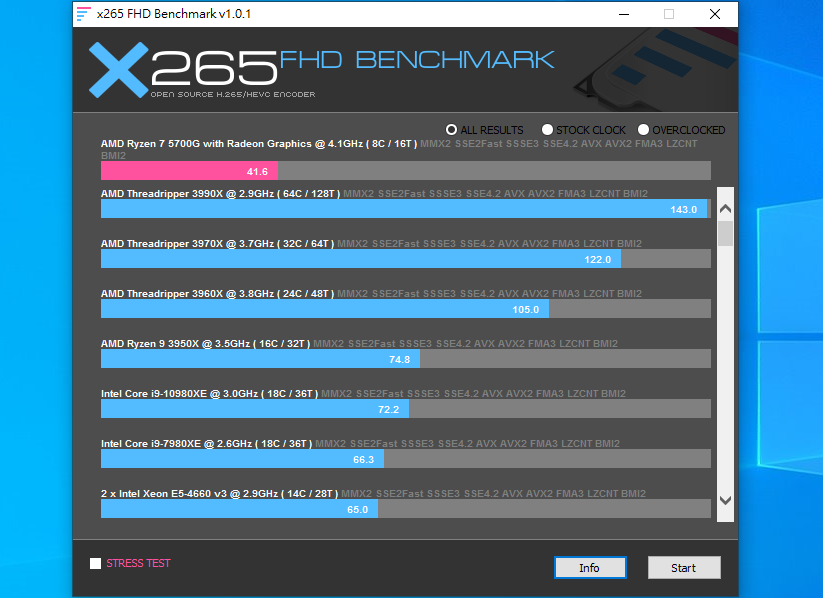
X265 跑分則是獲得 41.6 相當高的成績!
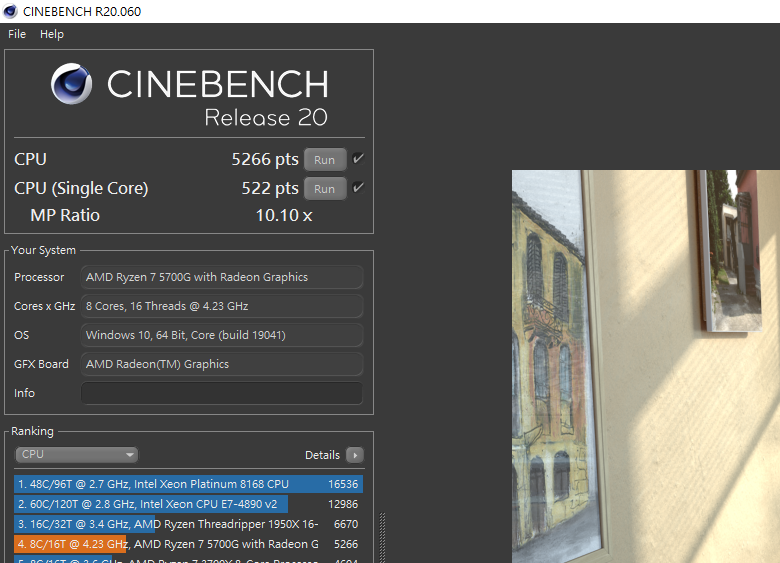
測試處理器渲染能力,在 Cinebench R20測試中,獲得單核心 522 pts 以及多核心 5266pts
接下來關心一下內顯的表現如何,提供不想安裝獨立顯示卡或想多顯示輸出的人參考!
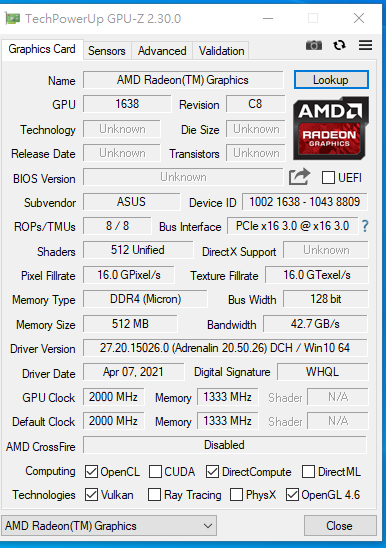
以GPU-Z 檢視內顯的資訊如上
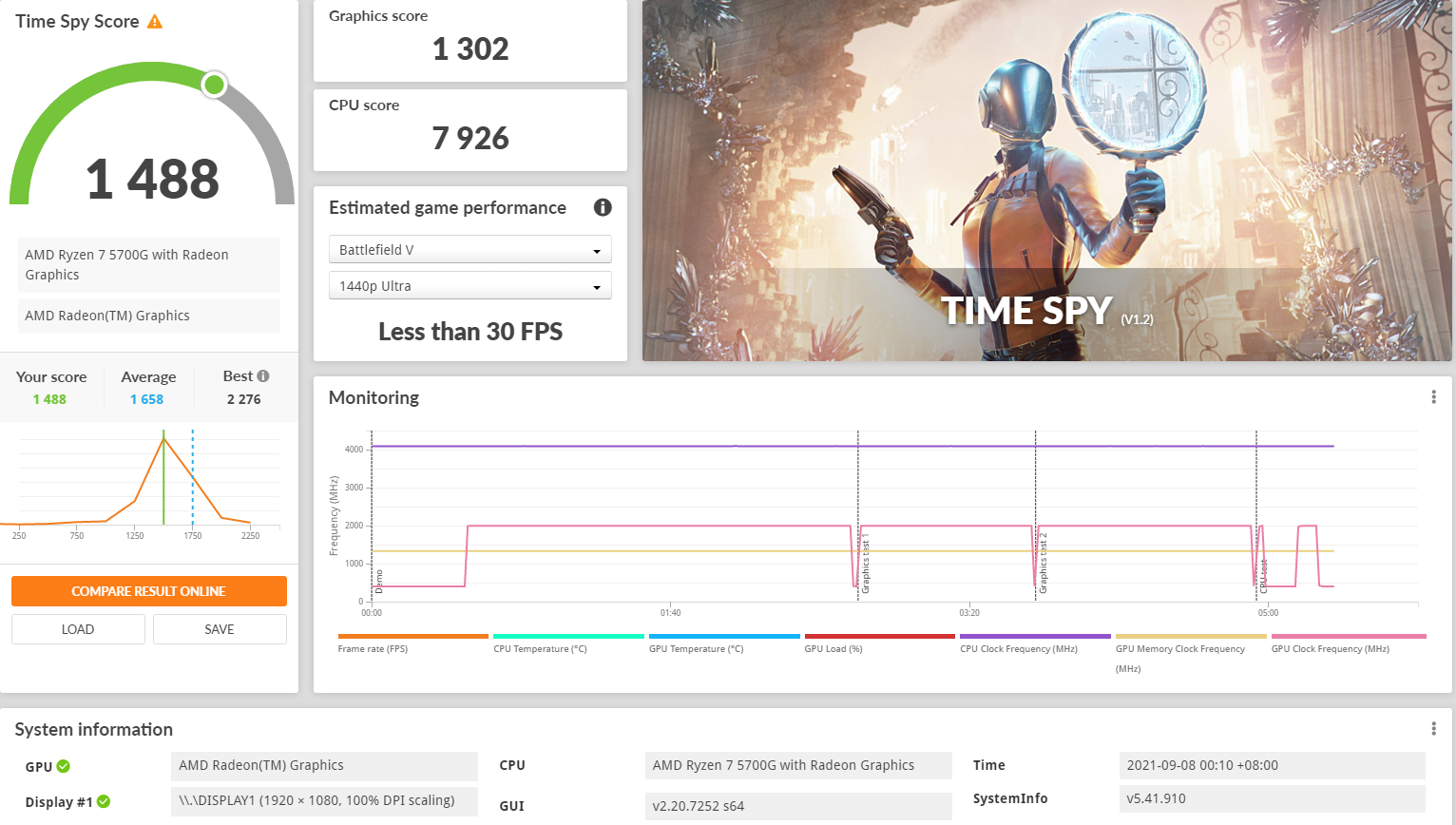
Time Spy 跑分的成績是 1488

Fire Strike 跑分的成績是 1488
最後測試整體效能表現!
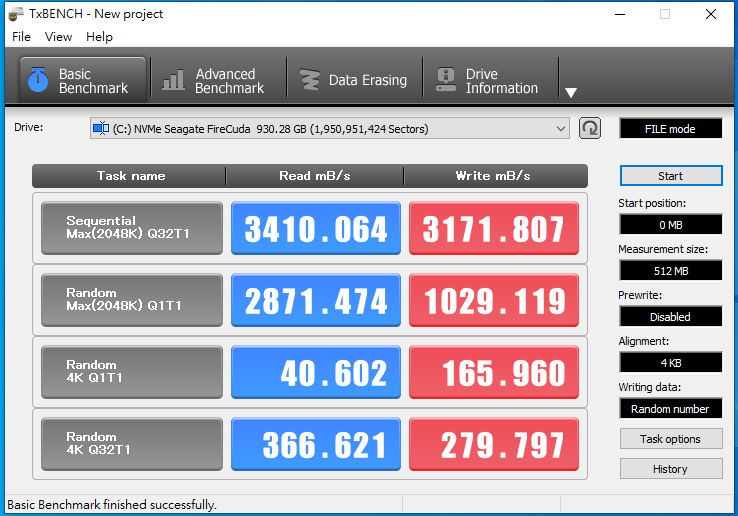
系統碟的存取速度分別為 3171 & 3410 mB/s,因為受限在處理器只有支援 PCIe Gen4 !
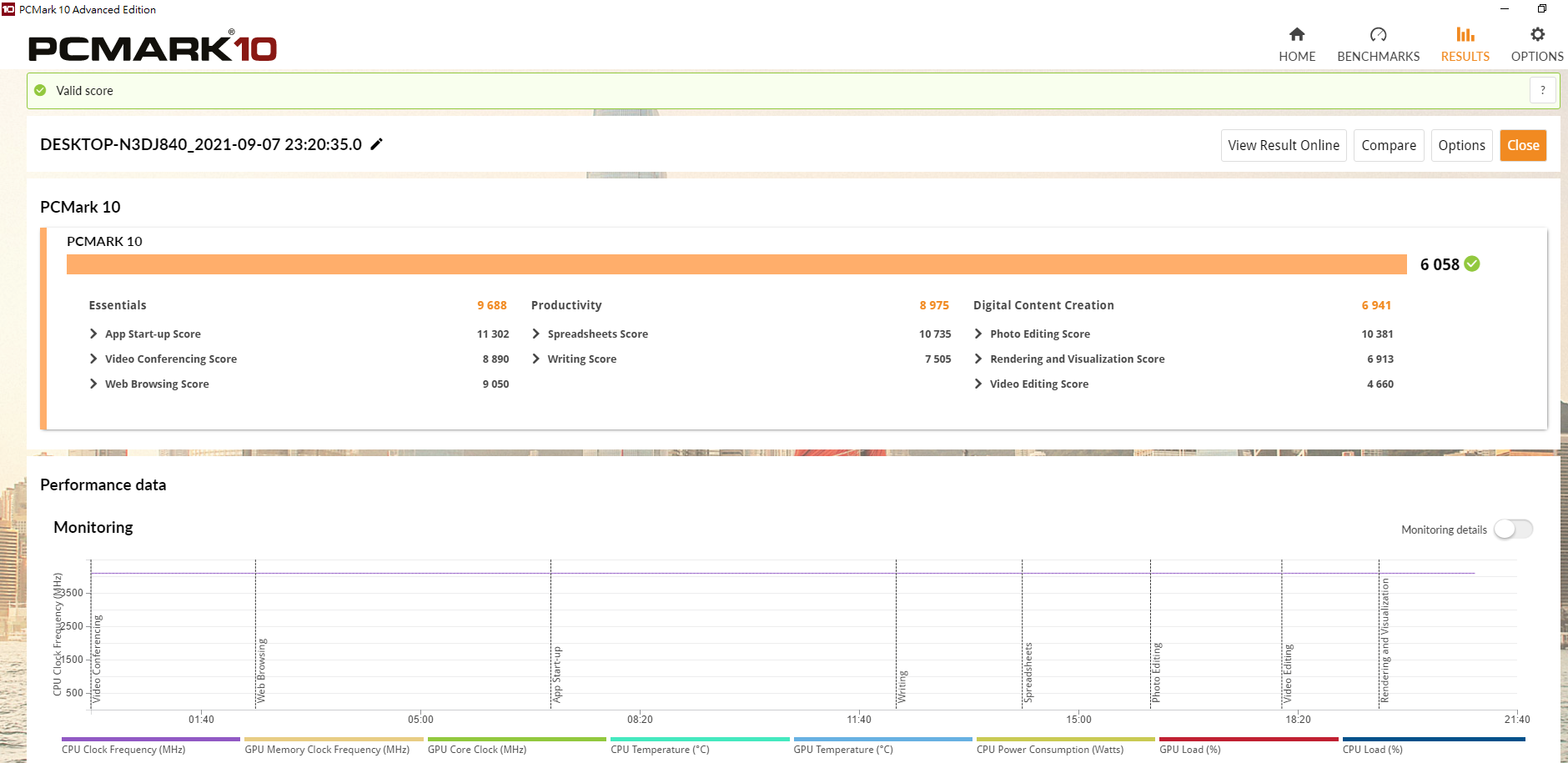
在PCMARK10 的測試中,獲得很不錯的 6058高分!
相信大家也很好奇,若是用高階獨立顯示卡的話,效能位差很多嗎?
因此我們個別再改用 RTX 3080Ti 獨立顯卡再測試一次!!大家會看到這些分數都大大的提升啊!!!!
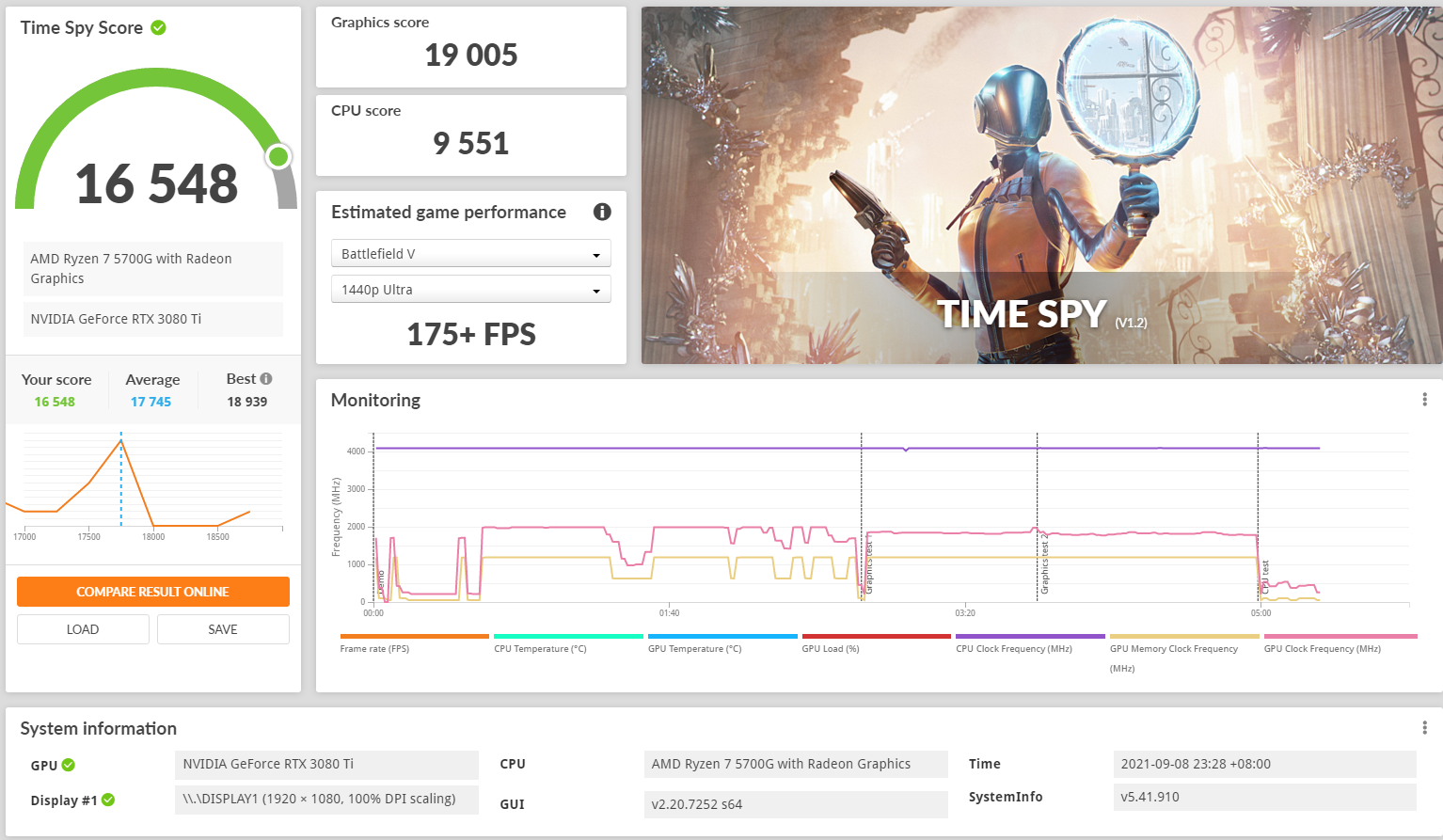
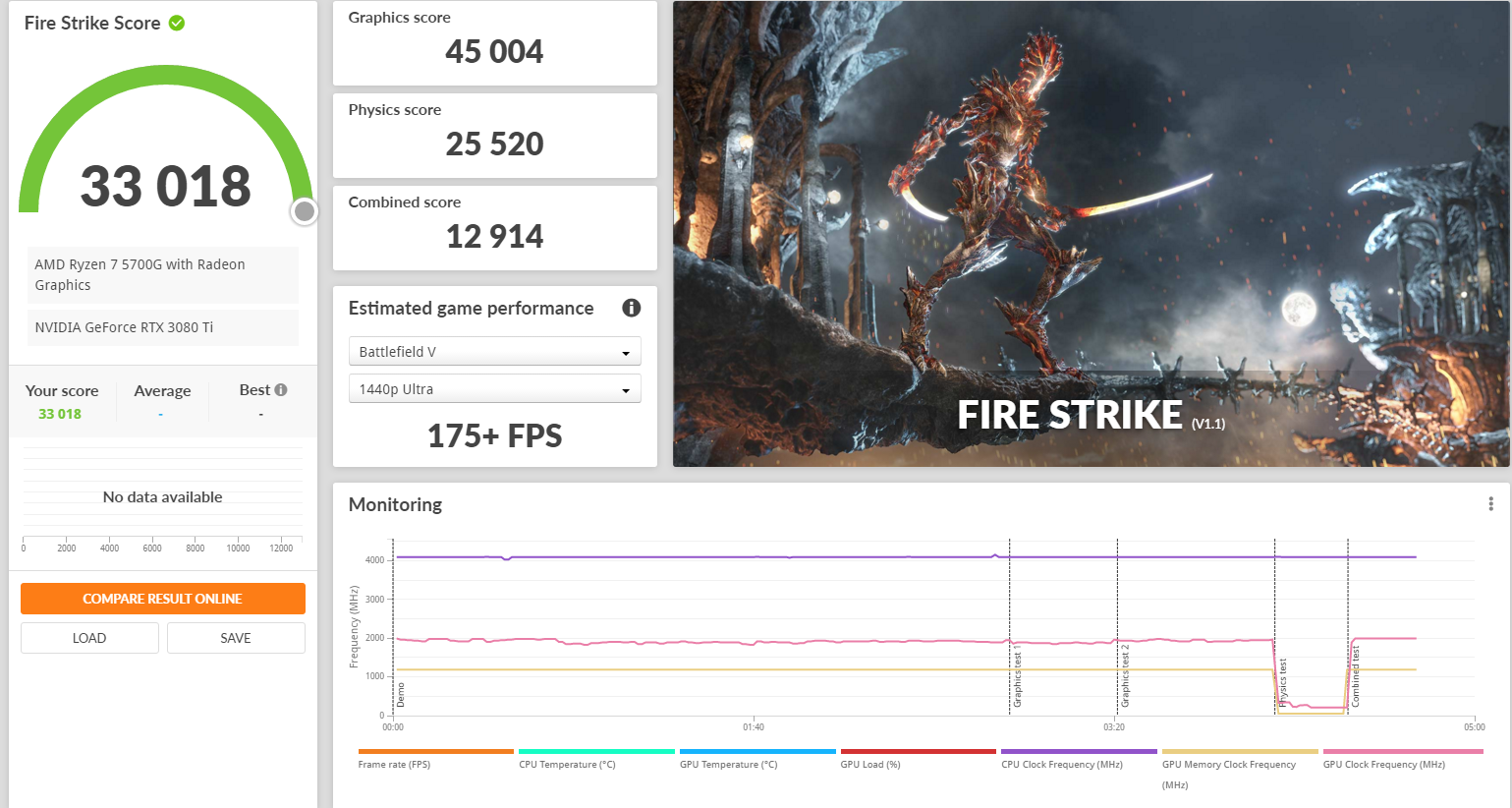
所以說,如果真的在乎繪圖效能的話,還是要花大把鈔票買顯示卡啦!!
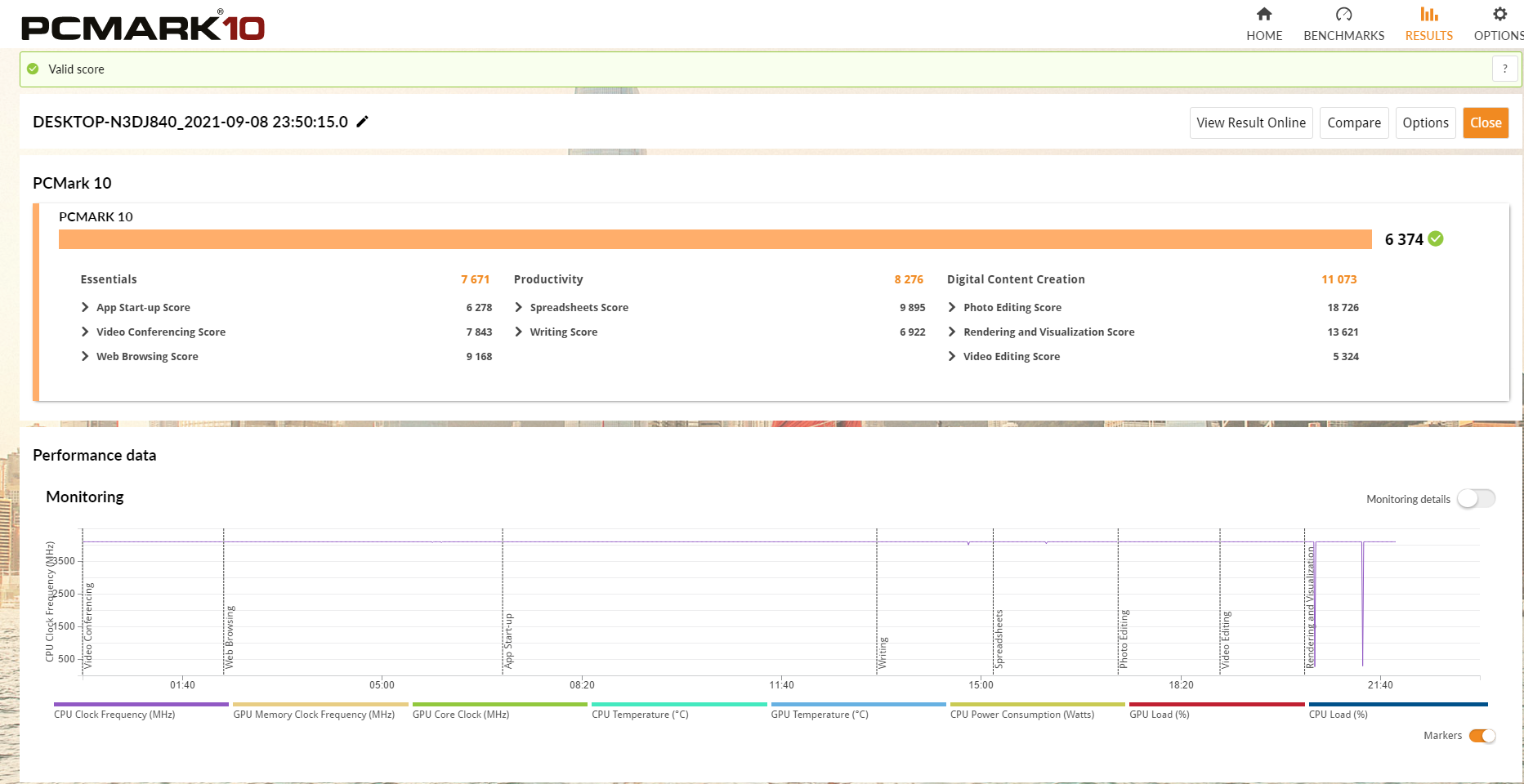
就連系統效能也是提升不少!!
有一點要再次提醒大家的是,由於5700G 沒有支援 PCIe Gen4 ,所以若您安裝這規格的 SSD,速度就會受限在 PCIe Gen3 上面喔!!
簡單來說,想要高速 超過 4000 mB/s 存取速度的話,處理器請不要買 APU 的版本,因為目前都沒有支援 PCIe Gen4。
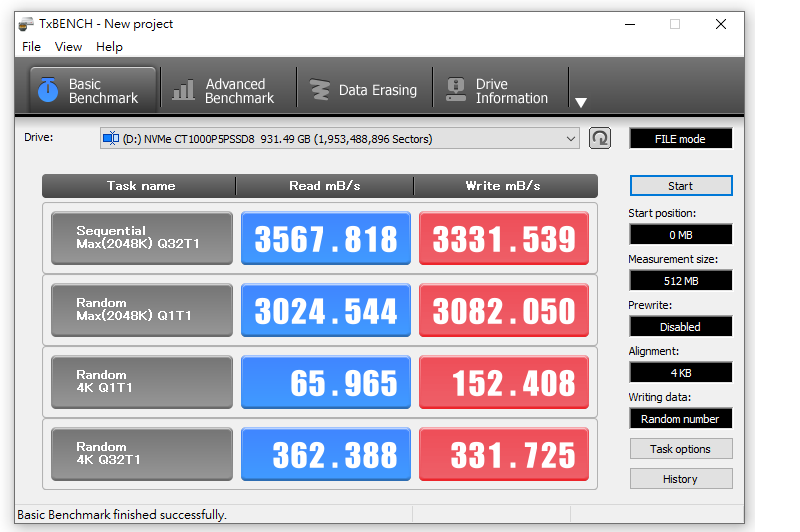
高速的 Thunderbolt 4 速度
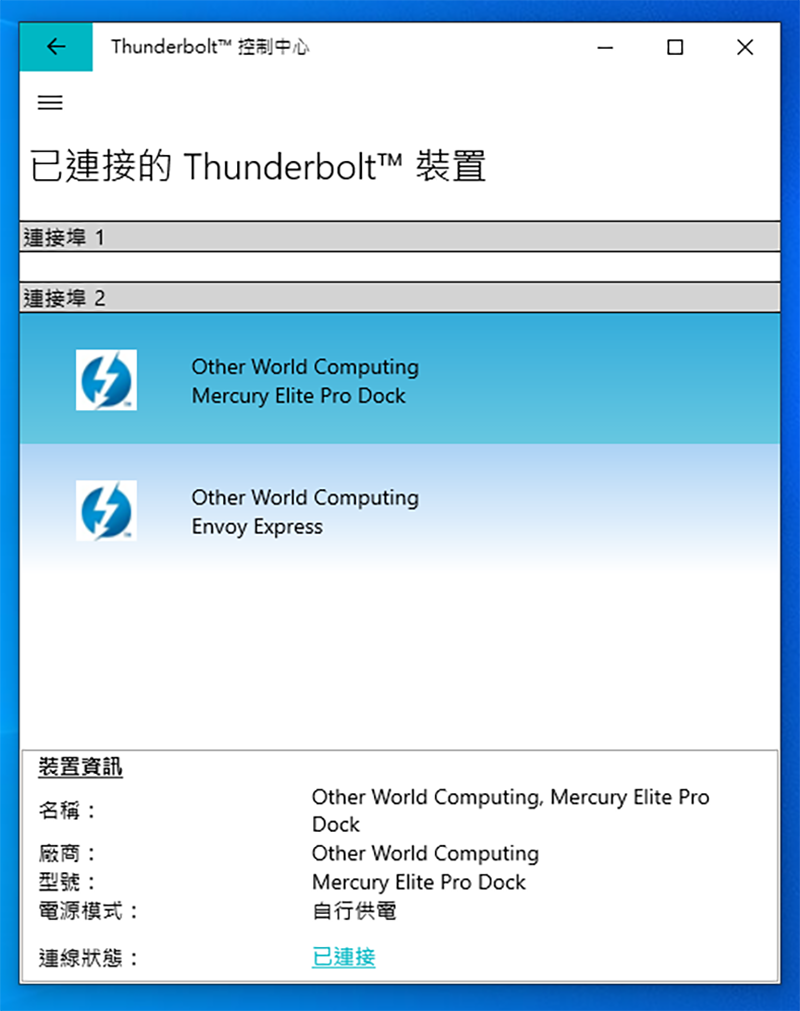
在 Win OS 就可以在「Thunderbolt」控制中心中檢視到連接中的 Thunderbolt 裝置!
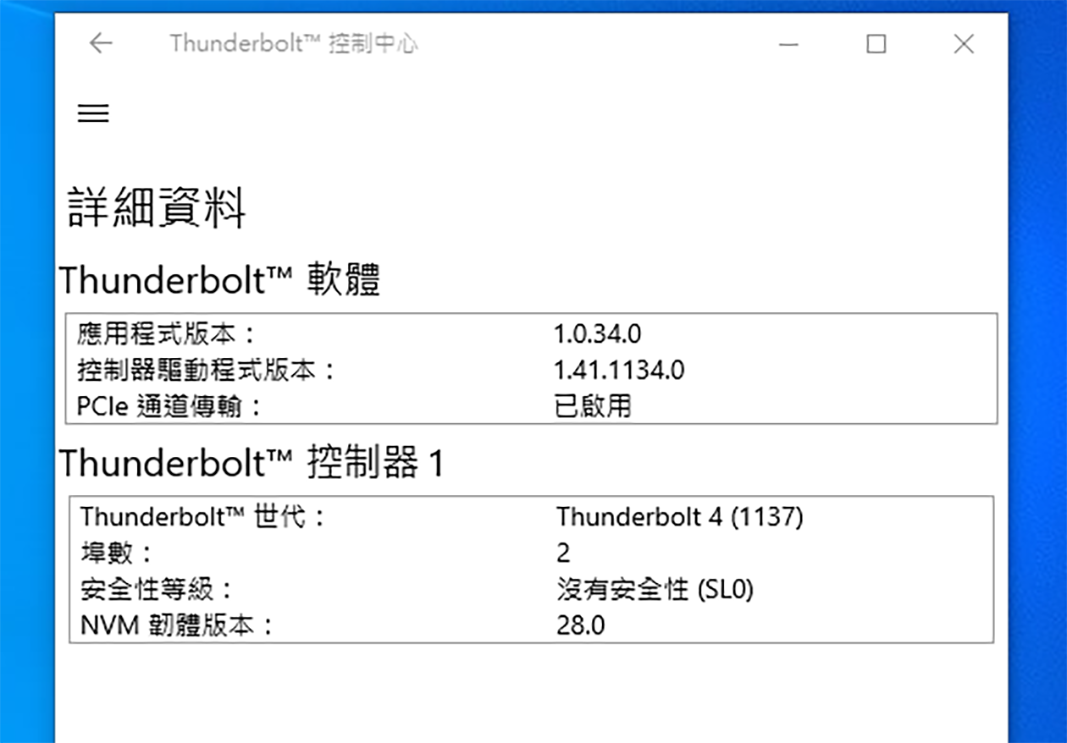
華碩這張主機板有支援到 TB 4,當然也有向下相容到 TB 3 裝置

接下來測試OWC 推出的 Mercury Elite Pro Dock Thunderbolt3 雙槽外接盒,內置 SATA III 的儲存裝置速度
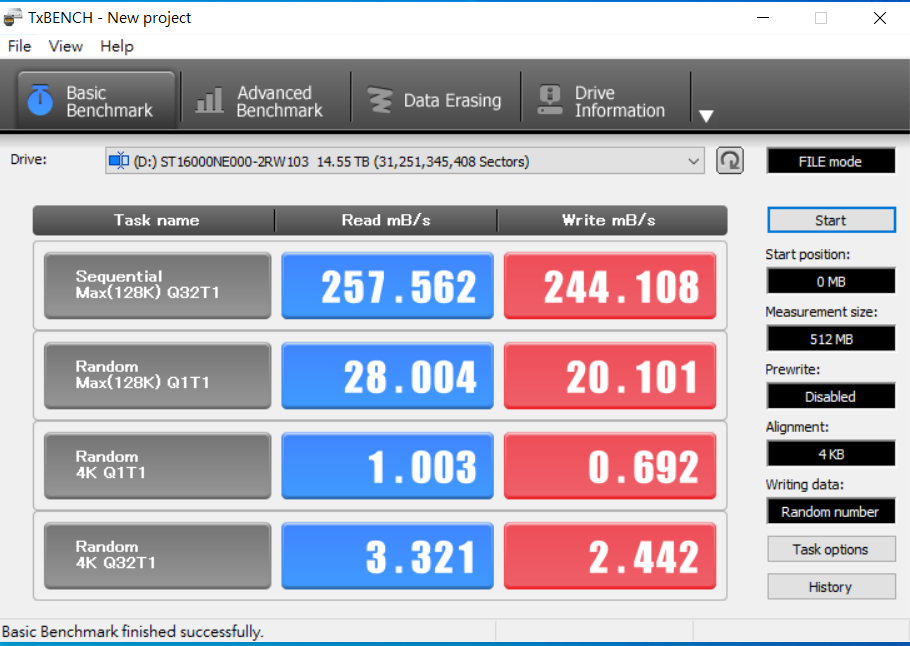
測試裝在裡面的 3.5″ SATA III HDD,存取速度都約落在磁碟機物理極限的 260 MB/s 左右!(和多數高階 NAS 以有線網路接駁的速度相當,更也是此HDD的極限了!)
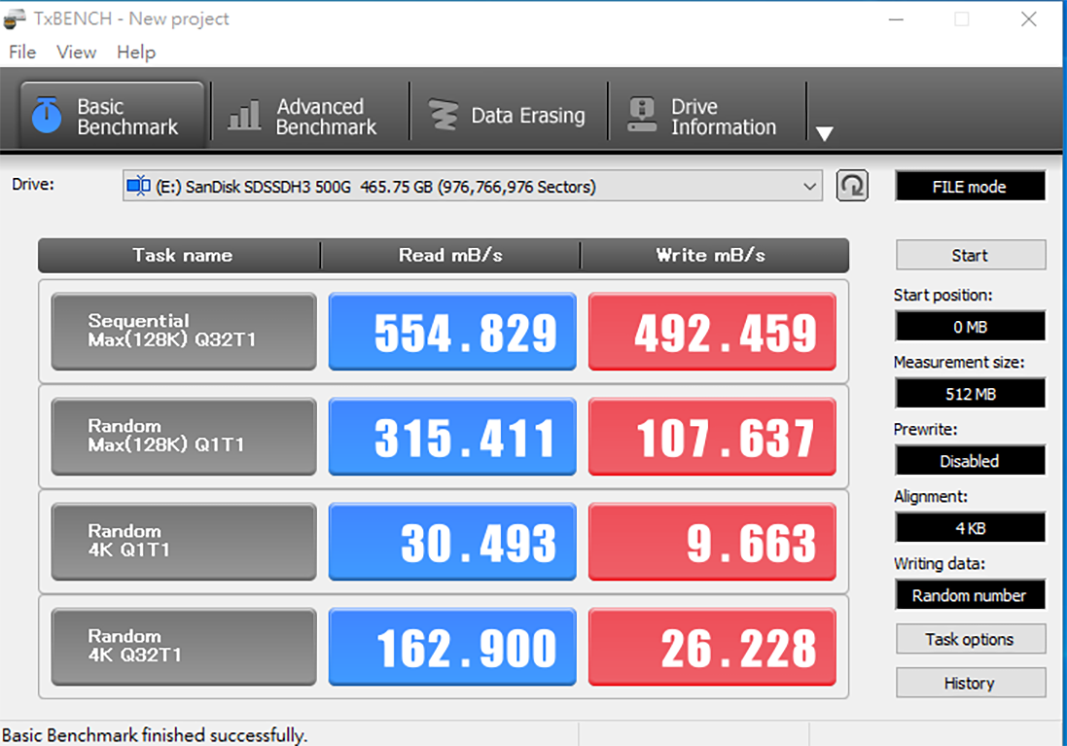
改測試裝在裡面的 2.5″ SATA III SSD,存取速度都約落在 SATA III 極限的 550 MB/s 左右!
使用心得總結
整體來說,華碩 ProArt X570-CREATOR WIFI 主機板提供非常強大的各種擴充能力,特別是具有兩組 Thunderbolt 4 ,可以方便用戶更輕鬆便利的接駁各種高速儲存裝置或是設備!高相容性與優異的壽命也是它在效能表現以外直得留意的優點,此外豐富的後 I/O 也是讓用戶輕鬆接駁各種外接裝置。

臉書留言